Rozwiązania startowe Steam

- 2895
- 173
- Pan Natan Sawicki
Steam to potężna platforma gier, z której korzystają gracze na całym świecie. Jak każdy duży projekt, para nie jest pozbawiona wad i niedociągnięć. Często pośpiechu do wydania aktualizacji jak najszybciej, niektórych punktów nie są brane pod uwagę programistów. Wszystko to prowadzi do różnych błędów. Takie jak niemożność połączenia się z serwerem, problemy z uruchomieniem gier lub sam program.

Powody, dla których Steam się nie zaczyna, mogą być bardzo różne:
- zamrażanie dowolnego procesu;
- Uszkodzenie pliku;
- blokowanie jakiegoś programu;
- Problemy z połączeniem z serwerem;
- Uszkodzenie plików systemowych.
Zastanawiam się, co zrobić, jeśli Steam się nie zacznie. Po pierwsze, przeprowadzaj działania, które są uniwersalne podczas zawieszenia dowolnego programu. Mianowicie:
- Załaduj ponownie komputer;
- uruchom ponownie program;
- Odłączyć antywirus;
- Załaduj router;
- Zaktualizować sterowniki komputera;
- Jeśli niedawno zainstalowałeś jakąś aktualizację, wykonaj wycofanie systemu.
Tutaj nie damy, jak to zrobić, dotkniemy tylko konkretnych działań charakterystycznych dla problemu, gdy para się nie otworzy.
Podstawowe rozwiązania
Najczęściej w sytuacji, w której Steam nie działa, ukończenie procesów poprzez Menedżera zadań pomaga:
- Uruchom dyspozytor zadań i otwórz kartę „Procesy”.
- W oknie, które się otwiera, znajdź wszystkie te, w których słowo „para” pojawia się w takiej czy innej formie.
- Ukończ wszystkie takie procesy.
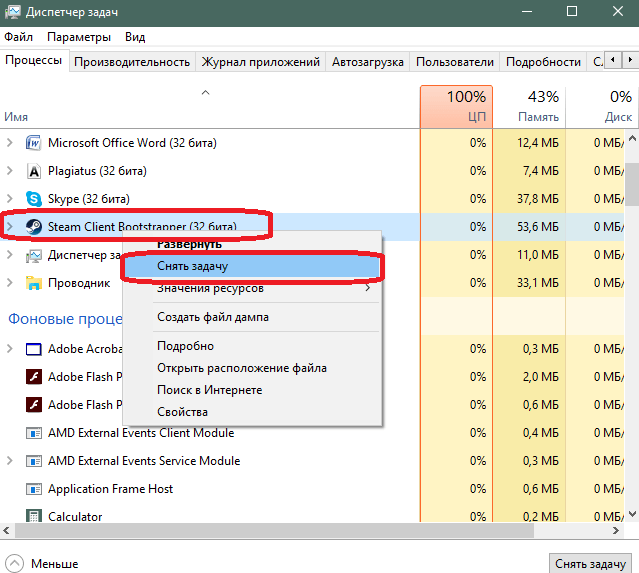
Zakończenie procesu Steam w dyspozytorze zadań
- Następnie spróbuj ponownie rozpocząć program.
Innym powodem, dla którego Steam nie jest uruchomiony, może być uszkodzenie plików oprogramowania:
- Przejdź do lokalnego dysku w plikach programu.
- Otwórz w nim folder parowy.
- Znajdź pliki i pary.DLL.
- Usuń je i uruchom klienta.
- Jeśli nie pomożesz, możesz usunąć IER0_S64.DLL i Tier0_S.DLL.
- Jeśli dalsza para odmówi włączenia, spróbuj całkowicie wyczyścić folder, pozostawiając tylko parę.Exe. Kiedy spróbujesz rozpocząć uruchomienie, klient zacznie pobierać i instalować aktualizacje oraz przywrócić usunięte pliki w stanie pracy.
Jeśli Steam nie uruchomi się nawet po tym, może być zablokowany przez oprogramowanie antywirusowe. Często dzieje się tak z Avast Antivirus. Aby to rozwiązać, wystarczy dodać usługę do wyjątków oprogramowania ochronnego. Poniższe pliki nie powinno być żadnych ograniczeń:
- Teaminstall.exe;
- Para.exe;
- Hl.exe;
- HL2.exe;
- Steamtmp.Exe.
Ponadto niektóre programy użytkowników, działające w tle, mogą konfliktować z Steam:
- Klienci P2P;
- menedżerowie pobierania;
- Redaktorzy tematów Windows;
- Oprogramowanie VPN;
- Programy IP.
Nazwy programów są dostępne na stronie technicznej, która może uniemożliwić uruchomienie klienta. Musisz je całkowicie wyłączyć przed rozpoczęciem pary.
Być może Steam nie włącza się ze względu na zmiany w pliku hostów. Często dzieje się to po pobraniu zepsutych gier z wątpliwych stron. Co robią w tym przypadku:
- Otwórz folder Windows na dysku.
- Przejdź do systemu32, sterowników i ma itd.
- Znajdź i uruchom plik hostów.
- W nim usuwa wszystko poniżej wiersza 127.0.0.1 Localhost. Jeśli nie ma takiego rekordu, musisz pobrać tekst z Internetu, który był w oryginalnej wersji pliku i skopiować do dokumentu zamiast nowego.
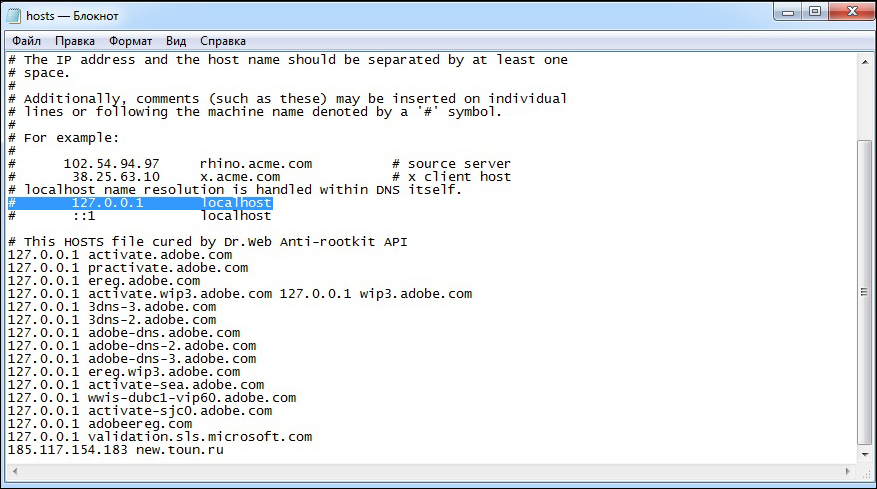
Dokument hostów w systemie Windows
- Po udanej konserwacji ponownie rozpoczynamy usługę gry.
Czasami podczas próby uruchomienia STEAM wydania wiadomości „wygasła limit czasu”. W takim przypadku rozwiązanie jest następujące:
- Uruchom „Wykonaj” z menu Start.
- Wprowadź polecenie msconfig.
- Przejdź do sekcji „Service”.
- Umieść pudełko w boksie „Nie wyświetlaj usług Microsoft”.
- Następnie kliknij „Wyłącz wszystko”.
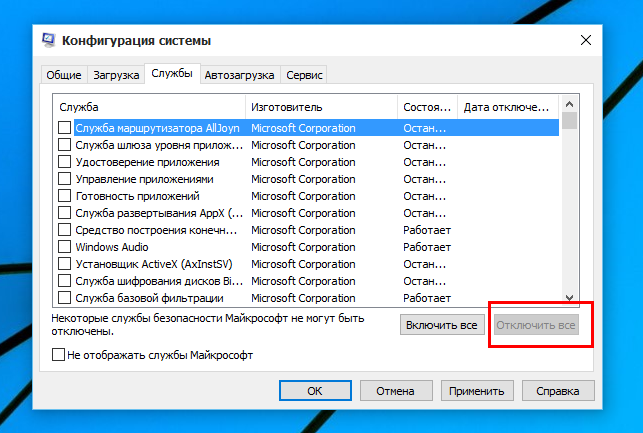
Odłączanie usług w systemie Windows
- Zapisz zmiany i uruchom ponownie.
Inne metody
Istnieje również wiele niezbyt powszechnych przyczyn i odpowiadające im sposoby rozwiązania problemu:
- Jeśli program nie ładuje się po naciśnięciu etykiety na pulpicie, może przenieść jego parametry:
- Kliknij go za pomocą prawego przycisku.
- Kliknij „Lokalizacja pliku”.
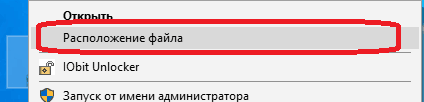
Otwarcie folderu z plikami Steam
- Spróbuj biec bezpośrednio z folderu parowego.
- Jeśli wszystko się ułoży, usuń skrót i stwórz nowe.
- Problemy w rejestrze. Bardzo mało prawdopodobne, ale czasem to się zdarza:
- Pobierz i zainstaluj dowolną aplikację rejestru, na przykład CCLeaner. Możesz użyć standardowego regedit, ale jest to zalecane dla zaawansowanych użytkowników. Ponieważ manipulacje z rejestrem mogą prowadzić do utraty wydajności przez komputer.
- Otwórz program i przejdź do sekcji „Rejestr czyszczenia”.
- Uruchom wyszukiwanie błędów. Kiedy program je znajdzie, kliknij „Napraw wszystko”.
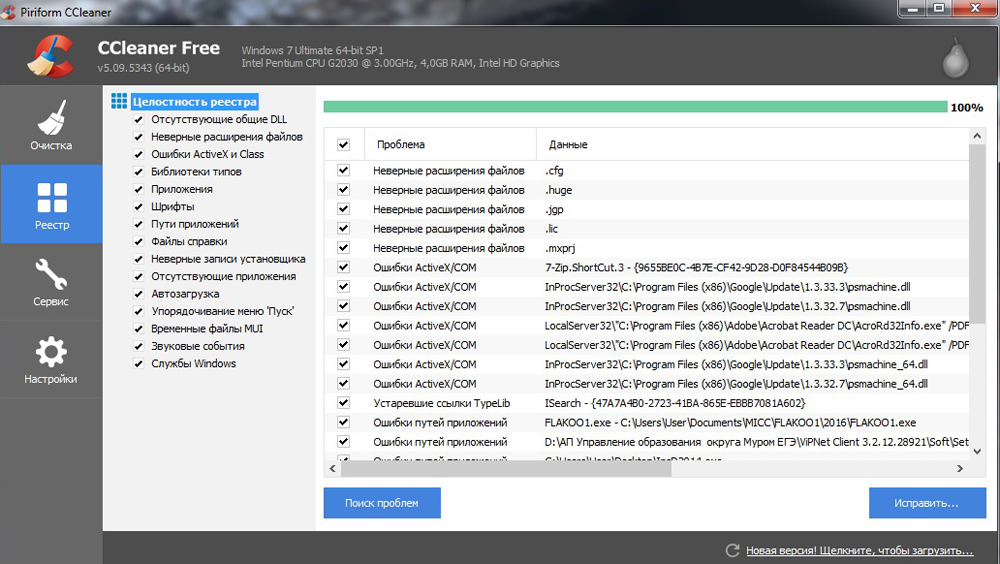
Czyszczenie czyszczenia w CCleaner
- Zatkana gotówka. Charakterystyczną cechą tego błędu jest to, że sam Steam się rozpocznie, ale żadna gra: nie ma:
- Przejdź do Steam, a następnie do „Ustawienia”.
- Przejdź do „Pobierz”.
- Naciśnij przycisk „Clear Cache”.
- Kliknij OK, a na koniec ponownie będziesz musiał wejść.
- Jeśli żadne sposoby nie pomogło, pozostanie ponowne zainstalowanie aplikacji, zanim całkowicie ją usunęła. Aby gry były zachowane w tym samym czasie, dokładniej, nie będziesz musiał ich pobierać ponownie, kopiować folder z grą na innym dysku. Nazywa się to SteamApps i znajduje się w tym samym pyszach w plikach programu.
- Również na każdym etapie możesz skontaktować się z usługą wsparcia, która może udzielić indywidualnych wskazówek na podstawie Twojej sytuacji. Będziesz potrzebować:
- Wykonaj pełny błąd zrzut ekranu.
- Zapisz raport o błędach wydany przez system operacyjny.
- Lista ustalonych programów, które mogą wpływać na pracę Steam. Oznacza to, że są to te, które są podkreślone na oficjalnej stronie internetowej jako konflikt.
Są to zalecenia dotyczące tego, co możesz zrobić, jeśli platforma Steam nie chce zaczynać. Zaleca się spełnienie kilku różnych zaleceń, począwszy od najprostszych. Jeśli nie jesteś pewny swoich możliwości i przyczyn nieprawidłowości, skontaktuj się z usługą wsparcia, która szczegółowo zastanowi się nad tym. Napisz w komentarzach, jeśli wiesz, co możesz zrobić, aby klient pary uruchomiony i jak uniknąć błędów.

